首先我们要做的准备工作有:含有镜像的 SD 卡、读卡器、安装了 ubuntu
环境的电脑。
备份步骤:
1、把含有镜像的卡用读卡器插到硬盘剩余空间大于 64G(具体根据镜像大小使用) 的 Ubuntu 电脑上,注意这里不能使用虚拟机进行备份,因为 Windows 无法读取装了镜像系统的内存卡。
备份过程为:
a) 首先打开一个终端输入命令 sudo fdisk -u –l 查看 SD 卡所在磁盘分区;
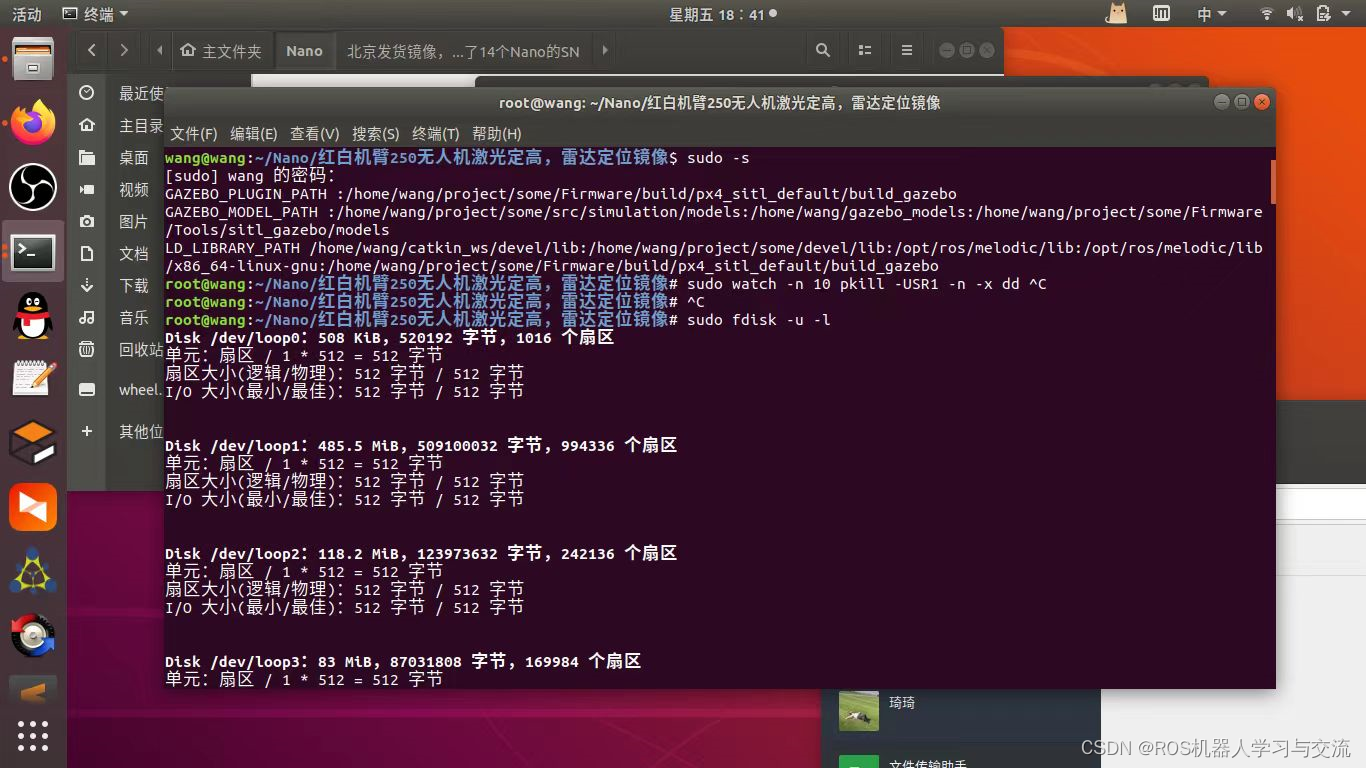
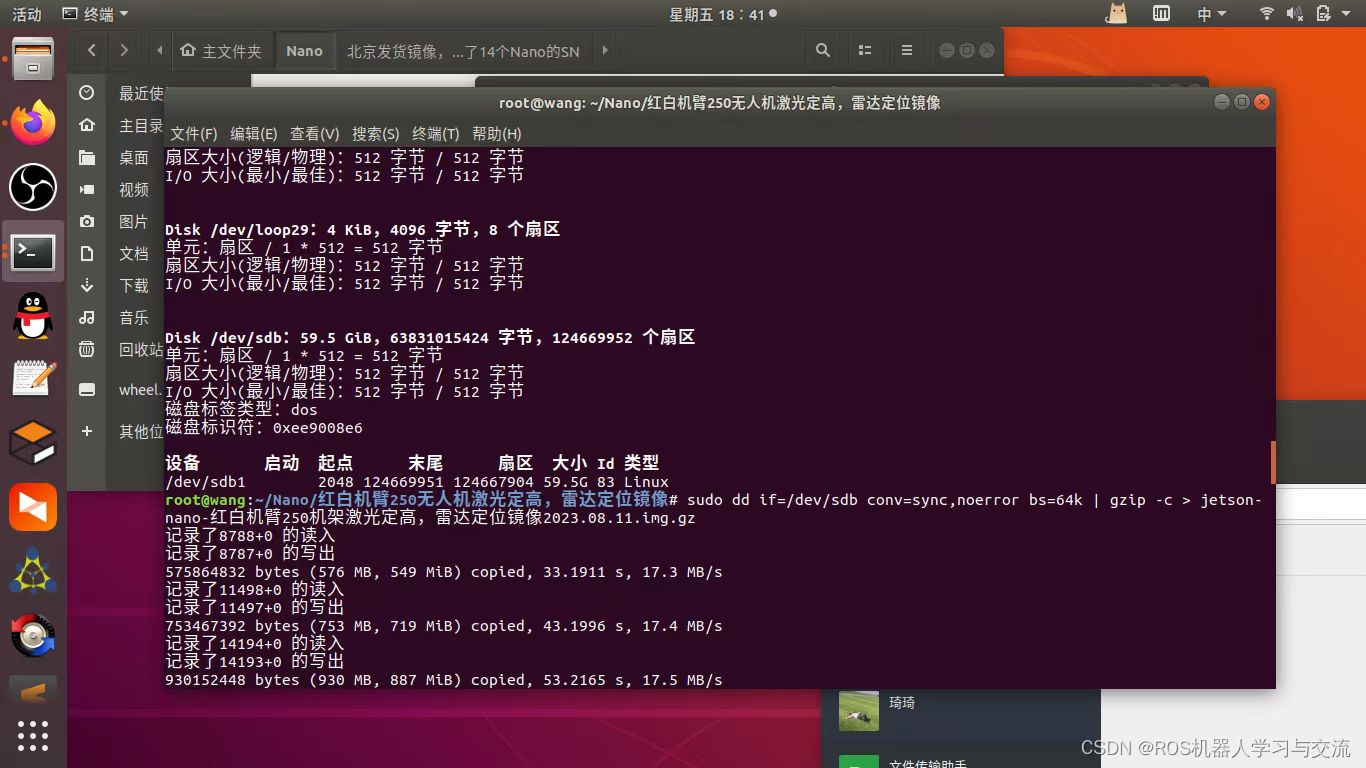
从上述可以看出,对应64G卡所在分区为/dev/sdb1
b) 在备份的路径目录下打开一个终端使用命令 sudo -s或者 sudo su进入 root
模式准备备份;(注意:在哪个目录下打开终端输入备份指令,备份的镜像文件
就会在哪个目录下。)
例如我这里是在主目录下创建了一个备份镜像的名为 Nano 文件夹,然后在
该文件目录内打开了一个终端,所以最终备份的镜像文件也会在这个文件夹内。
c)在文件夹目录下打开终端输入命令开始备份:
sudo dd if=磁盘分区 conv=sync,noerror bs=64k | gzip -c > 镜像文件名.img.gz
例如我这里的 SD 卡所在磁盘分区为/dev/sdb1,镜像文件名是
jetson-nano-红白机臂250机架激光定高,雷达定位镜像2023.08.11,镜像格式为.img.gz 格式。
sudo dd ==if=/dev/sdb== conv=sync,noerror bs=64k | gzip -c >jetson-nano-红白机臂250机架激光定高,雷达定位i镜像2023.08.11.img.gz
重点:这里黄色部分需要注意,分区在sdb1下,但是需要使用sdb进行备份,否则镜像不能使用,原因不知道
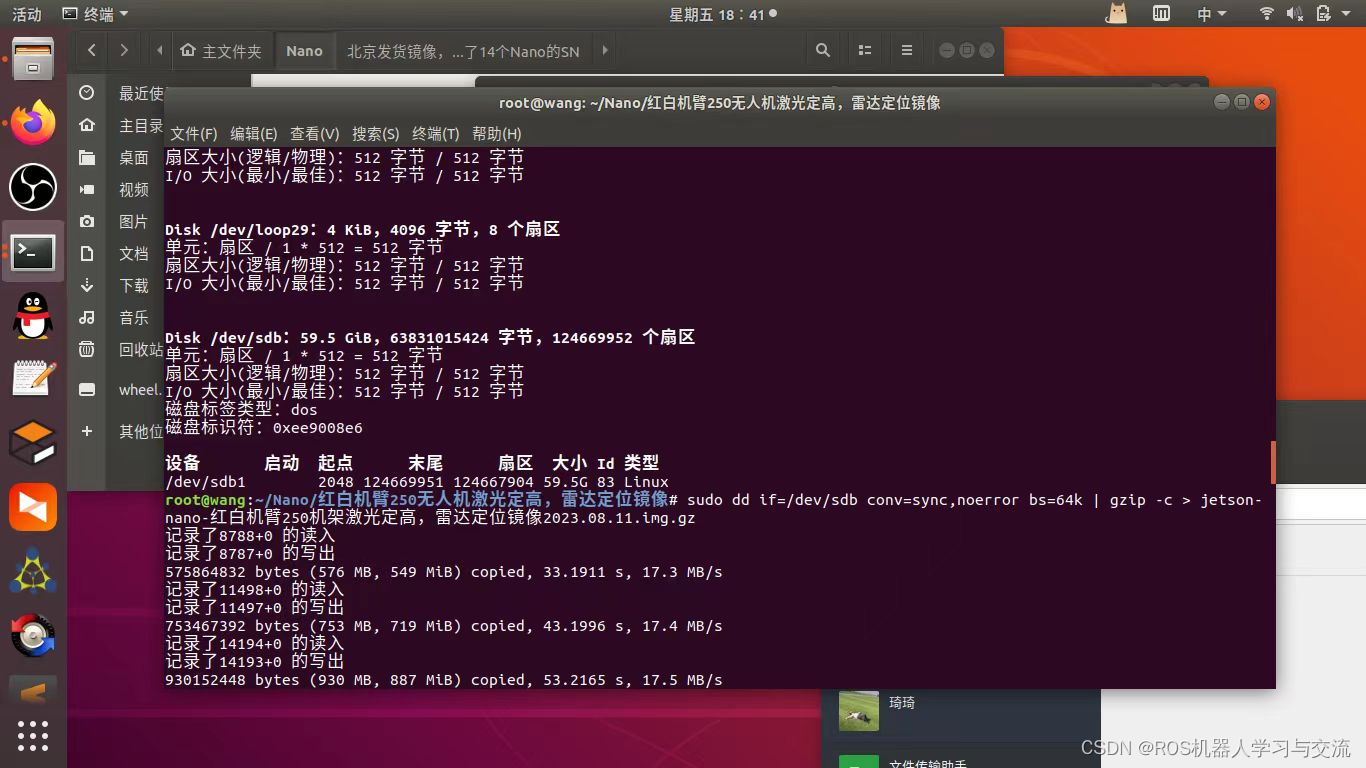
d) 备份过程可以新打开一个终端使用命令:
查看一次当前进度,或者使用命令:
sudo pkill -USR1 -n -x dd
定时 5 秒刷新一次当前进度。
sudo watch -n 5 pkill -USR1 -n -x dd

























 957
957











 被折叠的 条评论
为什么被折叠?
被折叠的 条评论
为什么被折叠?










